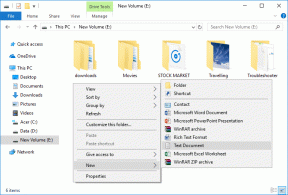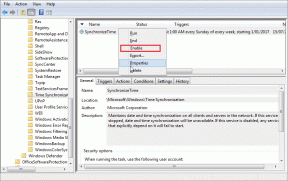11 nejlepších způsobů, jak opravit Nelze se přihlásit k Apple ID
Různé / / November 07, 2023
Když změníte heslo k účtu Apple, iOS vás požádá, abyste totéž ověřili pomocí podrobností nového účtu na vašem iPhone. Možná se také budete muset přihlásit ke svému účtu Apple, abyste mohli ověřit předplatné, nákup aplikace nebo hry nebo při nastavování rodinného sdílení. Jakákoli přerušení během procesu přihlašování Apple ID vás mohou zmást. Zde jsou nejlepší způsoby, jak opravit „nelze se přihlásit k Apple ID“ na iPhone.

"Proč se nemohu přihlásit ke svému Apple ID?" Je to jedna z častých otázek uživatelů iPhone a je to frustrující situace. Než resetujete své zařízení Apple tak, aby začalo od začátku, použijte níže uvedené triky k odstranění problémů s přihlášením k Apple ID.
1. Zkontrolujte Apple ID a heslo
Nejprve si projdeme pár základů. Musíte zkontrolovat své Apple ID a heslo. Ujistěte se, že zadáváte správné údaje o účtu bez chyb. I jediný překlep vám může zabránit v přihlášení k účtu Apple. Také, pokud používáte aplikace pro správu hesel, ujistěte se, že automaticky vyplňuje nejnovější heslo.
2. Zkontrolujte připojení k síti
Kvůli útržkovitému síťovému připojení, iOS nemůže ověřit podrobnosti vašeho účtu Apple a házet chyby přihlášení k Apple ID na iPhone a iPad. Než zadáte svou e-mailovou adresu a heslo a stisknete tlačítko Přihlásit, mějte v telefonu funkční připojení k internetu.

Pokud váš iPhone stále ztrácí pruhy mobilní sítě, připojte se k vysokorychlostní síti Wi-Fi. Můžete také přejet prstem dolů z pravého horního rohu a aktivovat režim Letadlo. Po nějaké době ji můžete deaktivovat a zkusit to znovu. Pokud problémy s internetem v telefonu přetrvávají, obnovit nastavení sítě, a můžete jít.
3. Restartujte iPhone
Někdy takové problémy zvládne jednoduchý restart zařízení. Takže je dobré iPhone jednou za čas restartovat.
Krok 1: Stiskněte a podržte buď tlačítka hlasitosti nebo tlačítko napájení, dokud se nezobrazí posuvník pro vypnutí.
Krok 2: Přetažením posuvníku vypněte zařízení. Počkejte asi 30 sekund a držte stisknuté tlačítko napájení, dokud se nezobrazí logo Apple.
Pokud máte iPhone s fyzickým domovským tlačítkem, přidržte boční tlačítko a zkontrolujte posuvník „vypnutí“.
4. Zkontrolujte stav služby Apple
Když dojde k výpadku serverů Apple, narazíte na problémy s přihlášením, problémy s přístupem ke službám společnosti a další překážky. Můžete navštívit odkaz níže a zkontrolovat stránku stavu služeb společnosti. Musíte se ujistit, že vedle možnosti Apple ID je zelený indikátor.
Pokud se zobrazí oranžová nebo žlutá možnost, počkejte, až společnost vyřeší problémy na straně serveru.
Stav systému Apple
5. Vypněte FaceTime a iMessage
Můžete čelit problémům s přihlášením k účtu Apple kvůli některým konfliktům s aktivními službami iMessage a FaceTime na vašem iPhone. Můžete je deaktivovat a zkusit se znovu přihlásit ke svému účtu Apple.
Krok 1: Otevřete na svém iPhonu aplikaci Nastavení a přejděte na Zprávy. Zakázat iMessage.
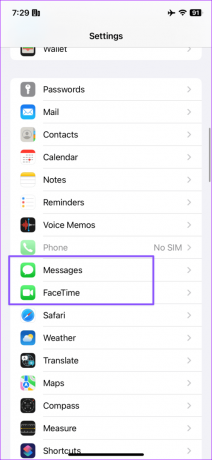

Krok 2: Vraťte se na předchozí obrazovku, vyberte FaceTime a vypněte přepínač vedle FaceTime.
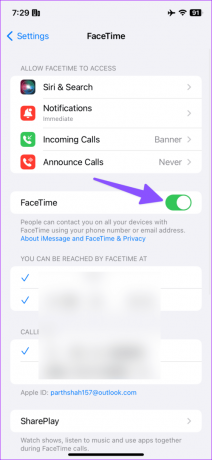
6. Zkontrolujte datum a čas
Nesprávné nastavení data a času vám může bránit v přihlášení k účtu Apple. Když čas vašeho iPhone neodpovídá skutečnému času, několik aplikací a služeb může vyvolat takové chyby. Apple ID vám také nemusí umožnit přihlásit se, pokud se údaje o datu a čase vašeho iPhone liší od skutečných.
Krok 1: Otevřete aplikaci Nastavení a přejděte na Obecné.
Krok 2: Vyberte Datum a čas.
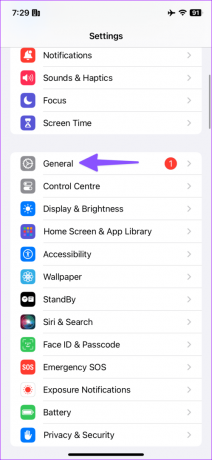

Krok 3: Ujistěte se, že jste nastavili správné časové pásmo.
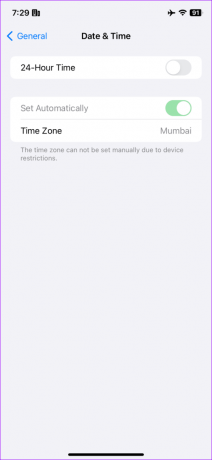
7. Zakázat VPN
Váš iPhone může detekovat neobvyklou IP adresu kvůli aktivní síti VPN a hodit „v tuto chvíli se nemůžete přihlásit. Zkuste se znovu přihlásit. Chyba. Možná budete muset deaktivovat síť VPN a zkusit se znovu přihlásit pomocí svého Apple ID a hesla.
8. Obnovte heslo účtu Apple
Pokud je váš účet Apple prolomen, nemůžete se přihlásit pomocí starých přihlašovacích údajů. Nebo jste neaktualizovali heslo v Passkeys na vašem iPhone. Jako bezpečnostní opatření můžete změnit heslo na svém iPhone pomocí následujících kroků:
Krok 1: Otevřete na svém iPhonu aplikaci Nastavení a nahoře klepněte na název svého účtu. Dále vyberte Přihlášení a zabezpečení.


Krok 2: Klepněte na Změnit heslo, zadejte přístupový kód pro iPhone (pokud jste jej nastavili) a postupujte podle pokynů na obrazovce.
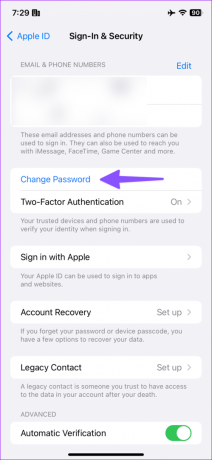
9. Zastavte aplikacím používání vašeho Apple ID
Přihlášení pomocí Apple ID můžete použít v několika aplikacích na vašem iPhone. Pokud je však některá z připojených aplikací ohrožena, můžete narazit na problémy s přihlášením pomocí Apple ID. Chcete-li být v bezpečí, je dobré odstranit nepotřebné aplikace nebo služby z používání vašeho účtu Apple.
Krok 1: Otevřete na svém iPhonu aplikaci Nastavení a nahoře klepněte na název svého účtu. Dále vyberte Přihlášení a zabezpečení.


Krok 2: Klepněte na „Přihlásit se pomocí Apple“.
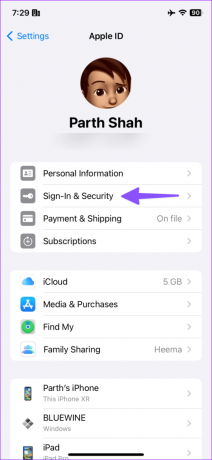
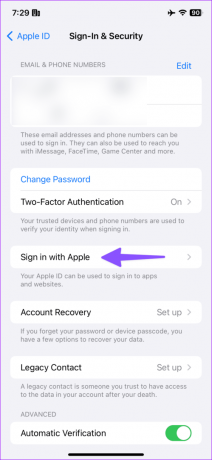
Krok 3: Zkontrolujte seznam aplikací. Potáhněte prstem doleva na aplikaci a klepněte na Smazat.

Opakujte stejné kroky pro odstranění vašeho Apple ID z irelevantních aplikací.
10. Resetovat všechna nastavení
Když žádný z triků nefunguje, resetujte všechna nastavení na iPhone.
Krok 1: Spusťte na svém iPhone aplikaci Nastavení a vyberte Obecné.
Krok 2: Přejděte na „Přenést nebo resetovat iPhone“.
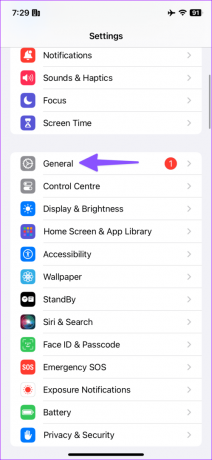

Krok 3: V dolní části klepněte na Obnovit a z nabídky, která se objeví, vyberte Obnovit všechna nastavení.
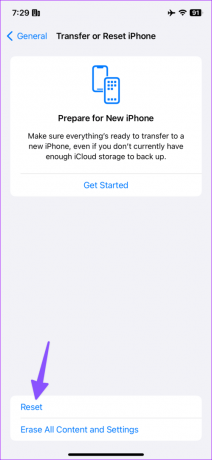
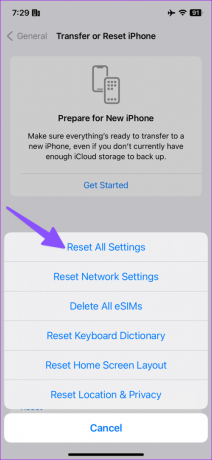
11. Aktualizujte verzi iOS
Máte stále problémy s přihlášením k Apple ID na vašem iPhone? Je čas aktualizovat iOS na nejnovější verzi, pokud to nějakou dobu zdržujete. Přejděte do nabídky Obecné v aplikaci Nastavení a výběrem Aktualizace softwaru nainstalujte nejnovější sestavení iOS.
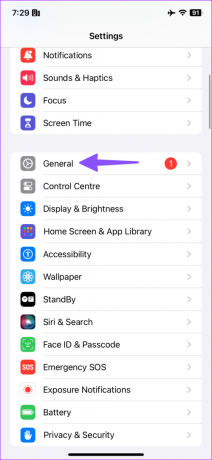

Odemkněte plný potenciál svého iPhone
Používání iPhonu nebo iPadu s chybou ověření účtu Apple není nikdy dobrý nápad. Na těchto zařízeních to kazí jinak vynikající softwarový zážitek. Výše uvedené triky by měly rychle vyřešit problémy s přihlášením k Apple ID. Dejte nám vědět trik, který se vám osvědčil.
Naposledy aktualizováno 4. srpna 2023
Výše uvedený článek může obsahovat přidružené odkazy, které pomáhají podporovat Guiding Tech. Nemá to však vliv na naši redakční integritu. Obsah zůstává nezaujatý a autentický.

Napsáno
Parth Shah je stálezelený spisovatel na volné noze, který se zabývá návody, průvodci aplikacemi, srovnáními, seznamy a průvodci odstraňováním problémů na platformách Android, iOS, Windows, Mac a smart TV. Má více než pět let zkušeností a pokryl více než 1 500 článků o GuidingTech a Android Police. Ve volných chvílích ho uvidíte, jak flámově sleduje pořady na Netflixu, čte knihy a cestuje.